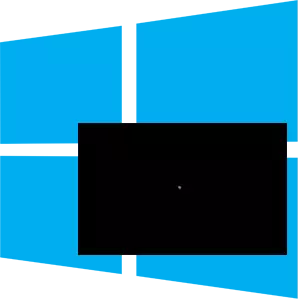
때로는 Windows Windows 10 또는 업데이트를 재부팅 한 후에 시스템의 올바른 작동 대신 재부팅 후 사용자가 그 앞에 검은 색 화면을 보는 경우가 있습니다. 이것은 특정 행동이 필요한 다소 불쾌한 상황입니다.
검은 색 화면의 원인과 제거 방법
검은 색 화면이 나타나는 이유와이 문제를 제거하는 방법을 알아 봅시다.이 문제는 심각하게 진단되고 사용자는 단순히 그것을 제거하기 위해 다양한 방법을 교대로 시도해보십시오.
방법 1 : 기다리고 있습니다
얼마나 재미있는 소리가 들리지 않더라도 업데이트를 설치하고 개인용 컴퓨터를 재부팅 한 후 검은 색 화면이 발생할 때 오히려 공통적 인 상황이 발생합니다. PC가 꺼져 있으면 업데이트가 설치된 메시지가 있고 재부팅 후 커서 또는 회전 지점이있는 검은 색 창이 나타나면 시스템이 업데이트 될 때까지 대기해야합니다 (30 분 이내). ...에 이 시간 동안 아무 것도 바뀌지 않으면 다른 해결책을 사용하십시오.
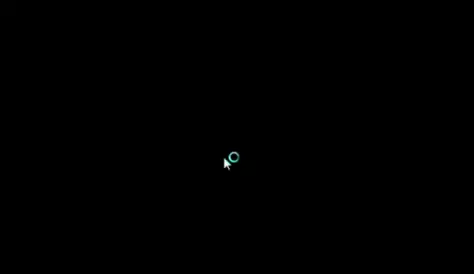
방법 2 : 모니터 수표
화면에 아무 것도 표시되지 않으면 디스플레이의 도움을 확인할 가치가 있습니다. 가능한 경우 모니터를 다른 장치에 연결하고 무언가가 표시되는지 확인하십시오. 동시에 문제는 PC에 다른 모니터 또는 TV에 연결할 수 있습니다. 이 경우, 비디오 신호는 각각 제 2 디바이스에 공급 될 수 있으며, 메인 모니터는 아무 것도하지 않을 것이다.

방법 3 : 바이러스 시스템 확인
악성 소프트웨어는 Windows 10의 검은 색 화면의 모양의 원인이기 때문에 다른 가능한 솔루션 솔루션은 바이러스 시스템을 확인하는 것입니다. 이는 라이브 디스크 (예 : Dr.Web, 공식 웹 사이트에서 다운로드 할 수있는 Dr.Web에서 다운로드 할 수 있음)를 사용하거나 기존의 휴대용 유틸리티 (AdWwcleer, Dr.Web Cureit)를 사용하여 안전 모드에서 가능합니다.결과적으로 Windows 10은 안전 모드에서 시작됩니다. 다음으로 드라이버를 제거 할 수 있습니다. 이를 올바르게 수행하는 방법 아래 링크에서 게시를 읽을 수 있습니다.
자세히보기 : 비디오 카드 드라이버 삭제
방법 5 : 시스템 롤백
위의 방법 중 어느 것도 문제를 없애지 않은 경우, 유일한 출력은 검은 색 화면이 발생하지 않은 이전 작업 버전으로 백업에서 시스템을 롤백하는 것입니다. 백업에 대한 자세한 내용은 당사 웹 사이트의 기사에서 찾을 수 있습니다.
자세히보기 : Windows 10 백업 백업 지침
검은 색 화면의 발생 이유는 매우 다양하므로 구체적으로 구체적으로 설정하는 것은 때로는 어렵습니다. 그러나 잘못의 원인에도 불구하고 대부분의 경우 문제는 위의 방법을 해결할 수 있습니다.
